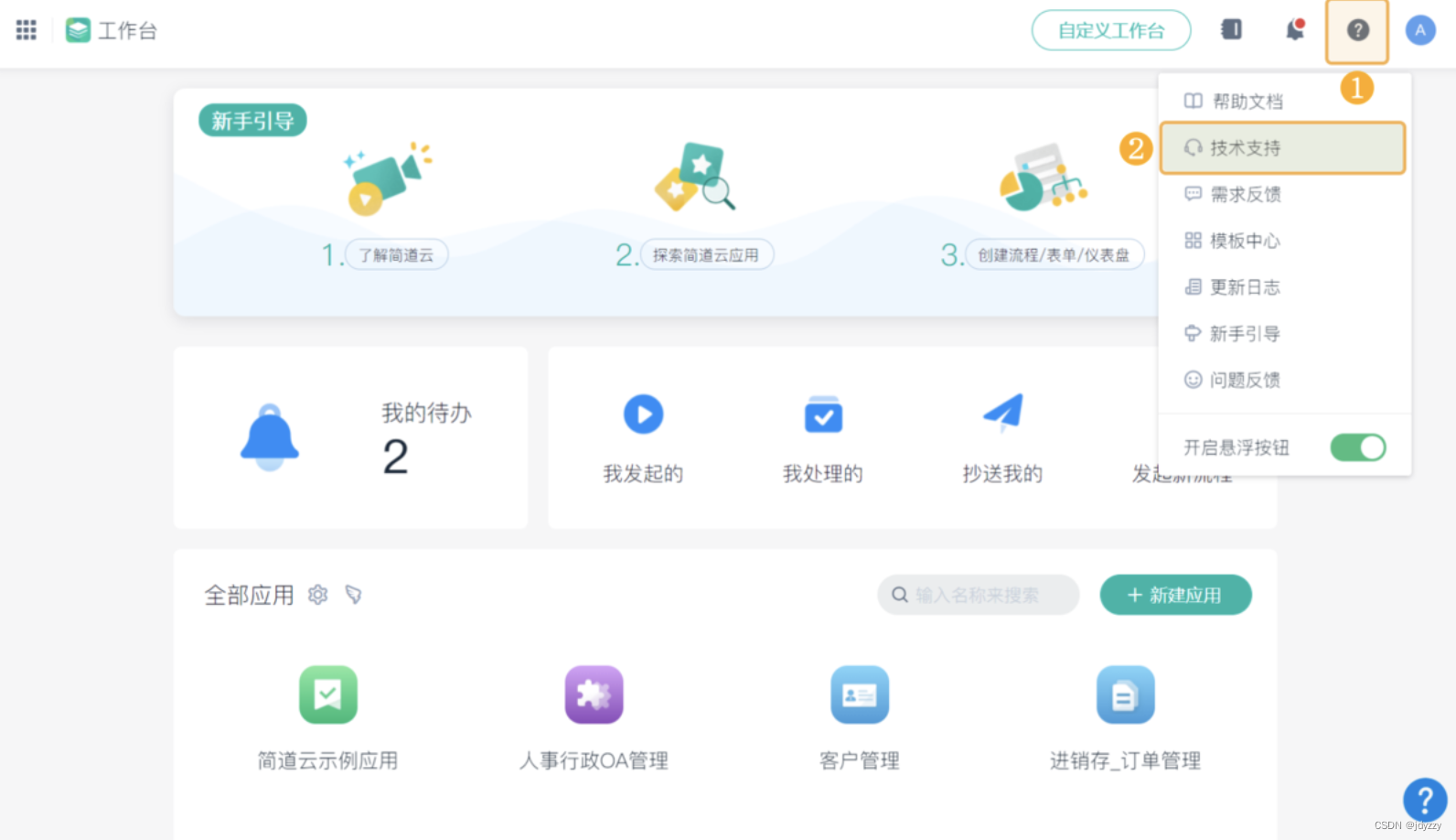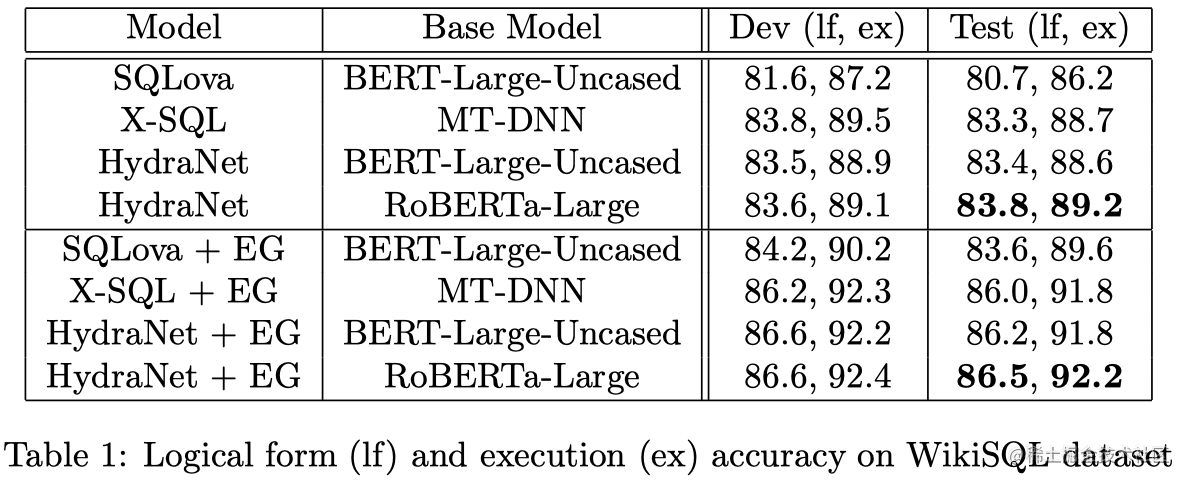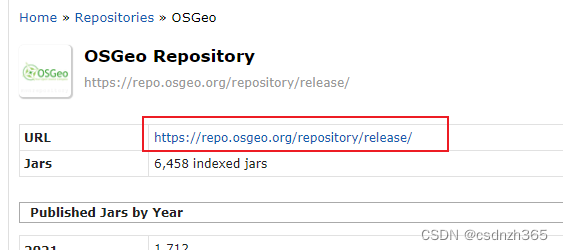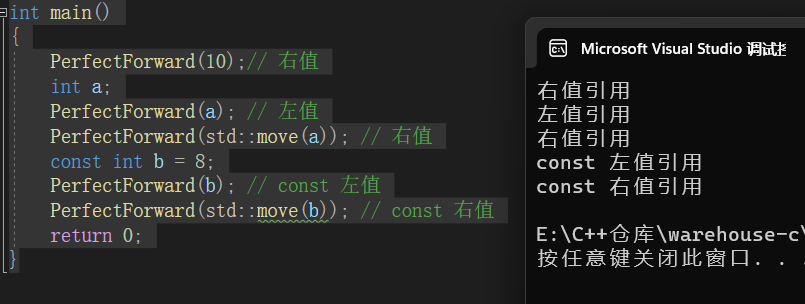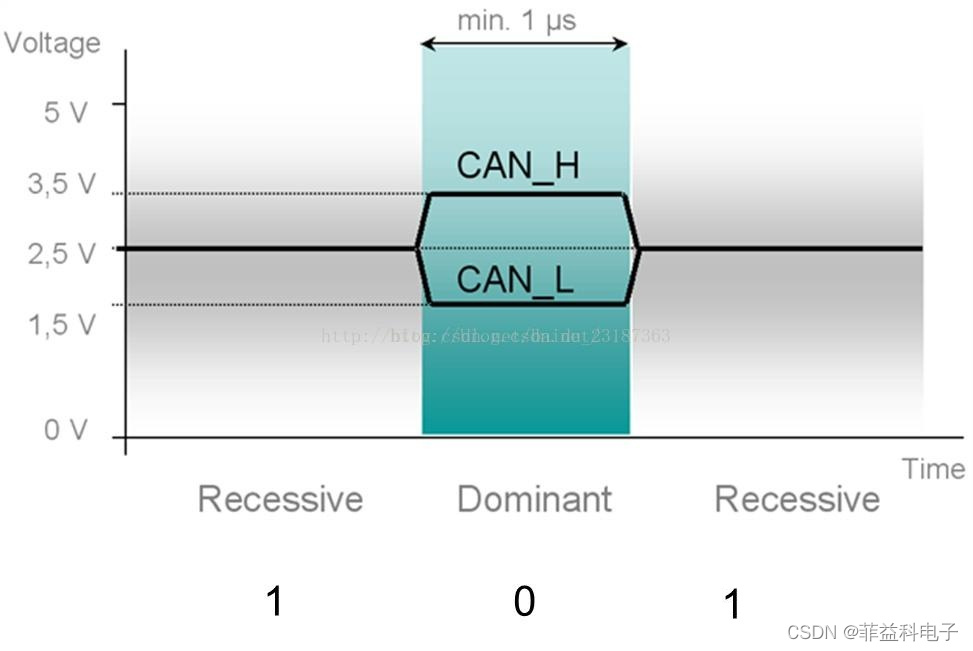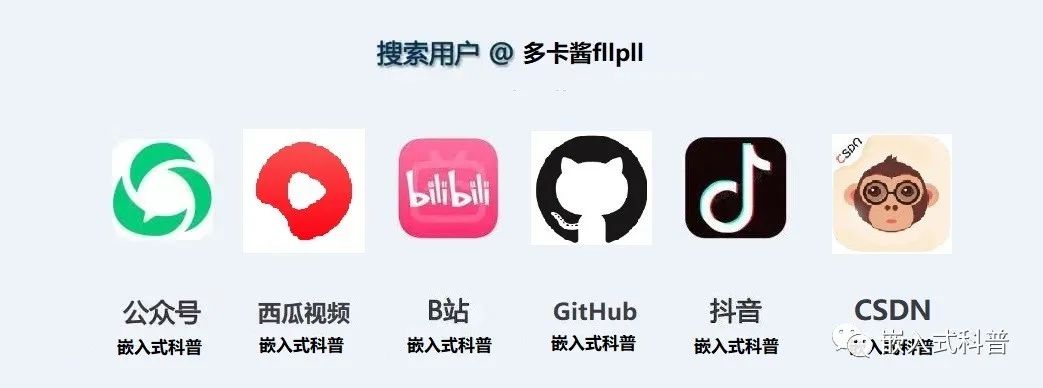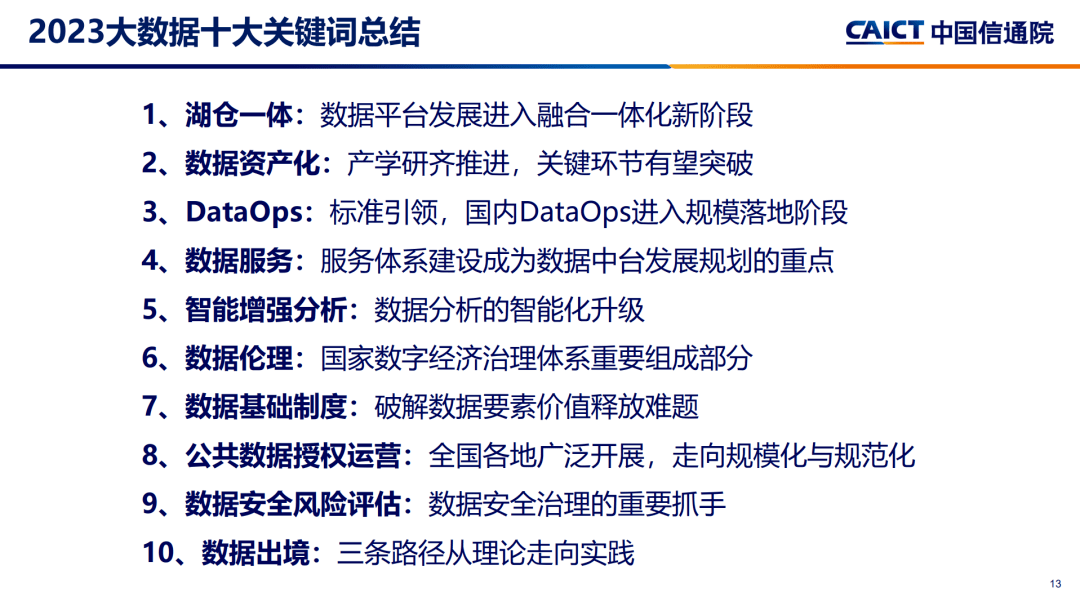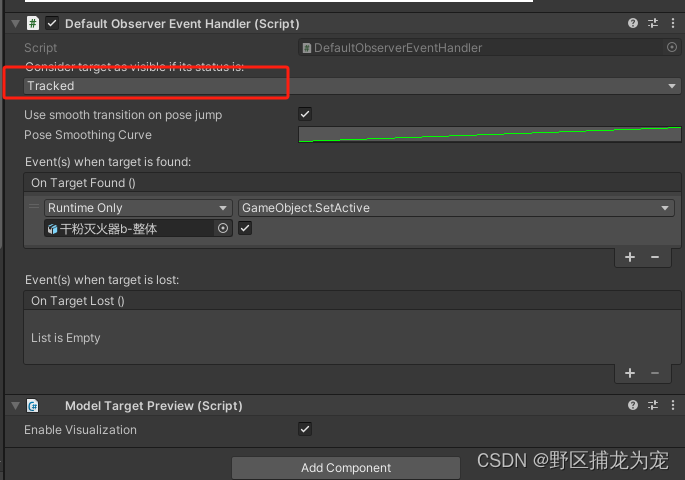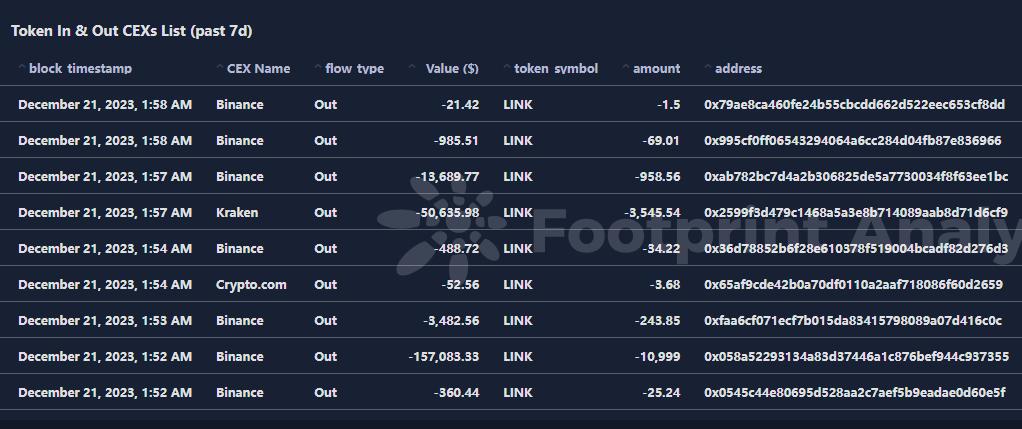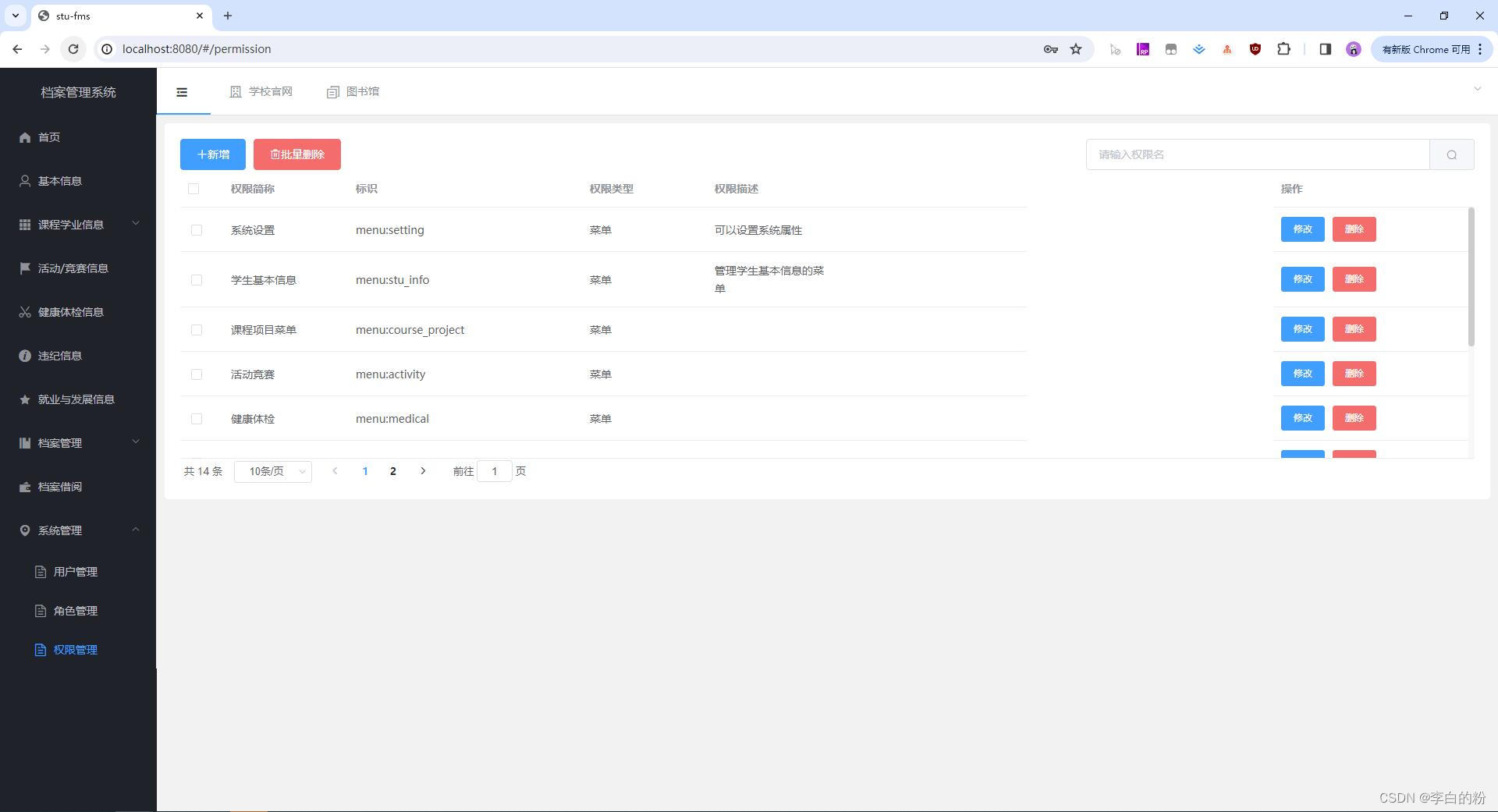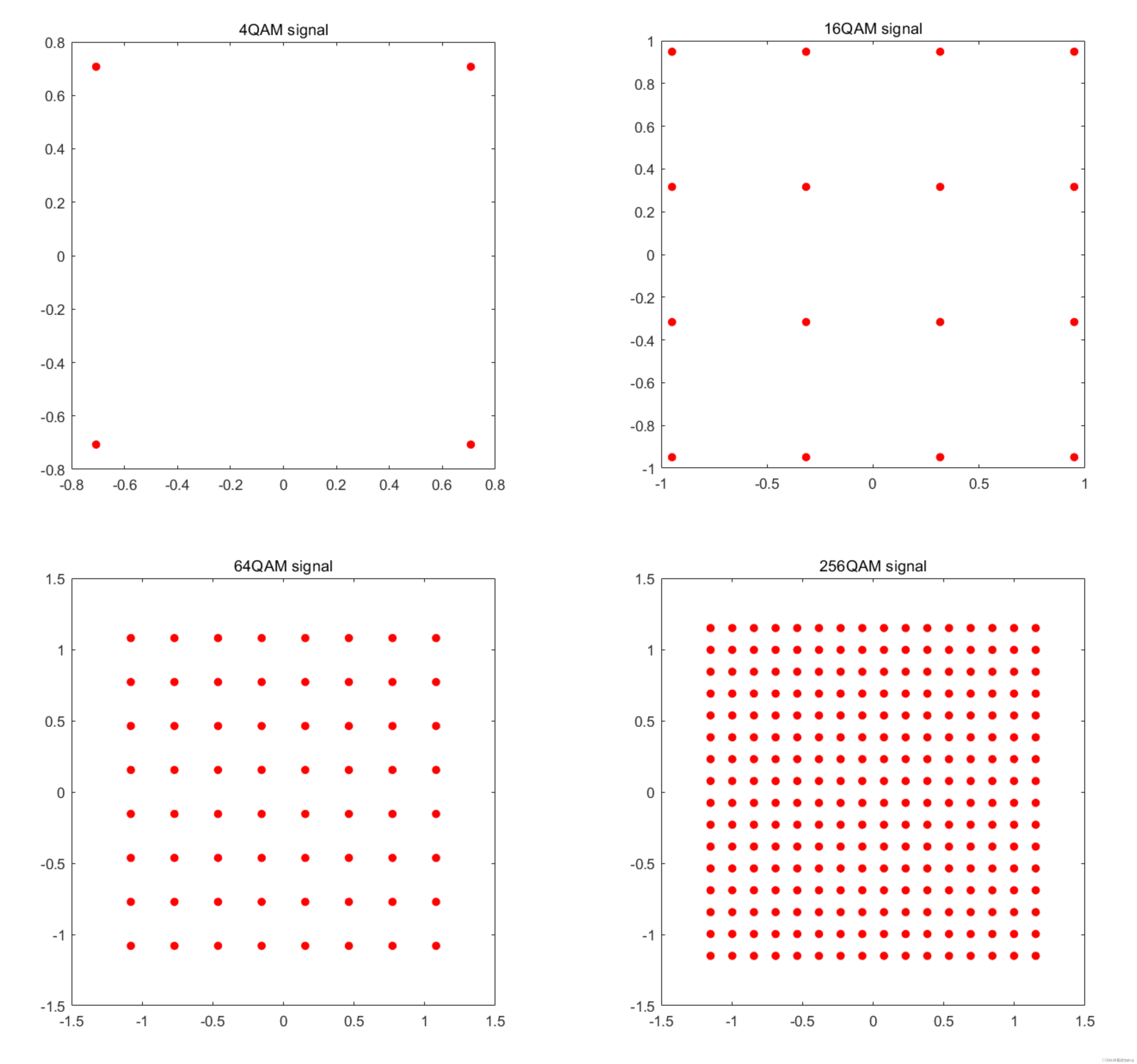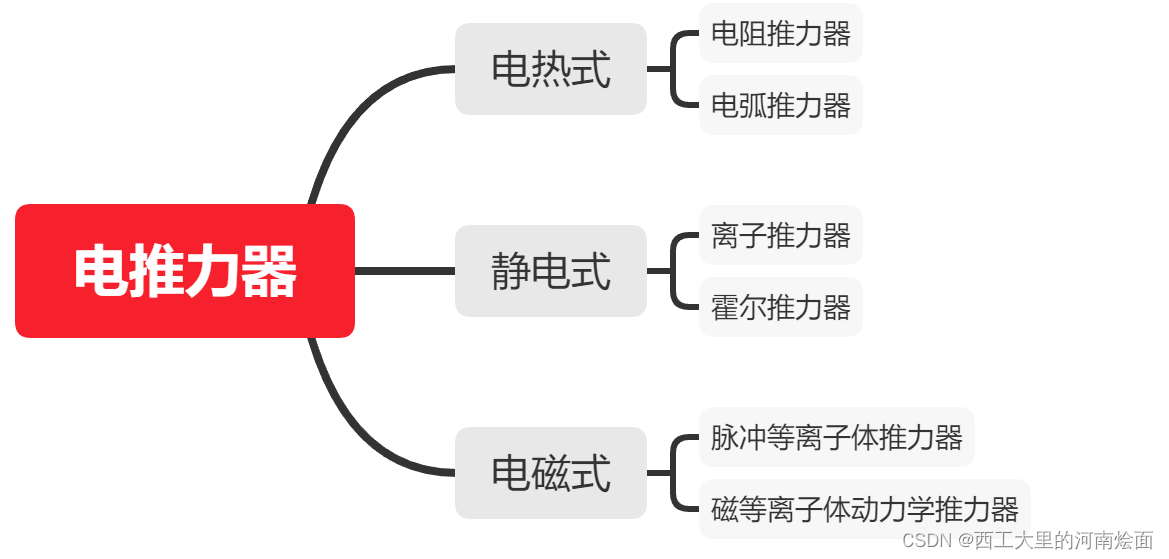目录
- 一、Jupyter Notebook
- 1.1 组成组件
- 1.2 优点
- 1.3 常规用途
- 二、安装及使用
- 2.1 网页端
- 2.1.1 安装Jupyter Notebook
- 2.1.2 检验是否安装成功
- 2.1.3 启动Jupyter Notebook
- 2.1.4 使用Jupyter Notebook
- 2.2 VScode中安装及使用
- 2.2.1 安装Jupyter
- 2.2.2 使用Jupyter
- 三、常用命令
- 3.1 命令模式
- 3.2 编辑模式
- 3.3 基础命令
- 四、总结
一、Jupyter Notebook
Jupyter Notebook 是一个开源的 Web 应用程序,用于创建和运行交互式笔记本。笔记本可以包含代码、文本、图表和其他数据。Jupyter Notebook 可用于数据分析、科学计算、机器学习等各种用途。
1.1 组成组件
核心引擎:Jupyter Notebook 的核心引擎负责执行代码、显示结果和管理笔记本。
编辑器:Jupyter Notebook 的编辑器用于编写和编辑代码、文本和其他数据。
渲染器:Jupyter Notebook 的渲染器负责将代码、文本和其他数据转换为可视化形式。
1.2 优点
易于使用:Jupyter Notebook 的使用非常简单,即使是初学者也可以快速上手。
灵活性:Jupyter Notebook 可以用于各种用途,包括数据分析、科学计算、机器学习等。
可扩展性:Jupyter Notebook 可以通过插件进行扩展,以满足特定的需要。
1.3 常规用途
数据分析:Jupyter Notebook 可用于读取、处理和分析数据。
科学计算:Jupyter Notebook 可用于进行科学计算和实验。
机器学习:Jupyter Notebook 可用于开发和训练机器学习模型。
二、安装及使用
2.1 网页端
2.1.1 安装Jupyter Notebook
如果电脑上已经下载过Anaconda,就已经自带Jupyter Notebook了,直接跳到下一步2.1.3继续学习。没有安装Anaconda的推荐参考教程:安装Anaconda
使用Jupyter NoteBook不是必须安装Anconda,也可以在没有安装Anaconda的条件下使用,在终端中直接输入下面命令安装Jupyter NoteBook包即可:
pip install jupyter -i https://pypi.mirrors.ustc.edu.cn/simple/
2.1.2 检验是否安装成功
在搜索框中输入jupyter Notebook后弹出此界面,说明安装成功
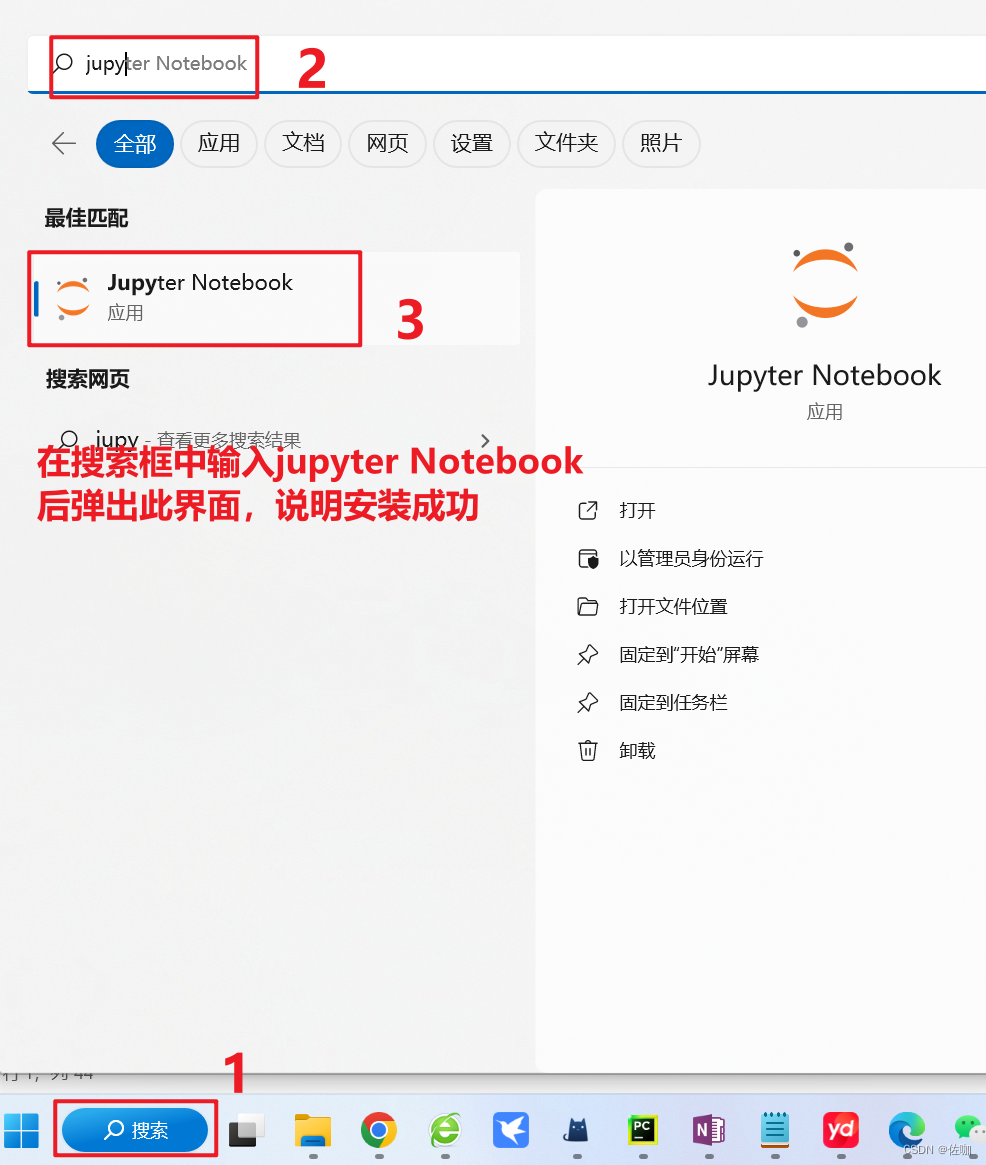
2.1.3 启动Jupyter Notebook
直接点击上图中的Jupyter Notebook应用可以启动,也可以通过命令的方式启动,如下:
先在电脑键盘上同时按下win+R键,打开后输入cmd 启动终端。
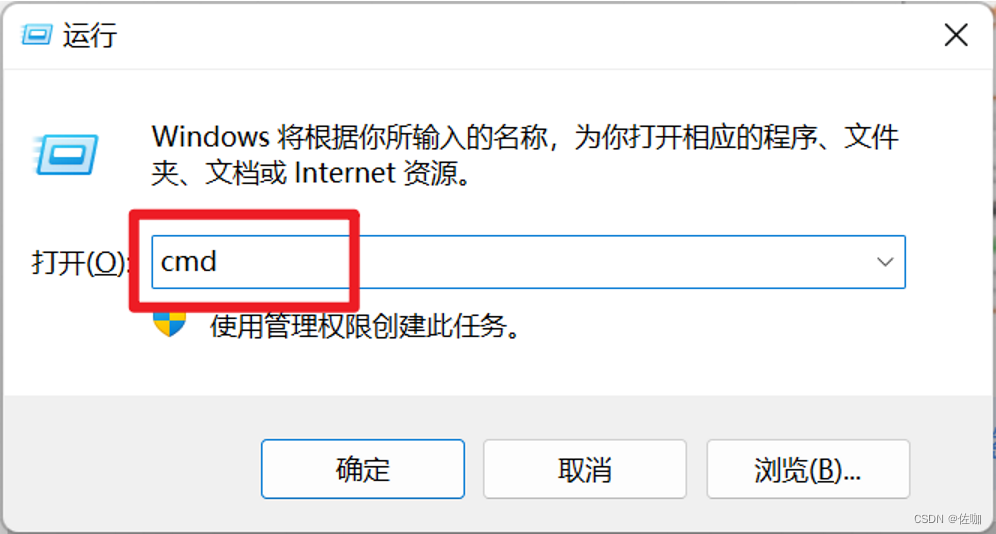
打开终端后,在终端输入下面命令回车,在浏览器中直接jupyter Notebook。
jupyter notebook
终端中的具体样子如下:
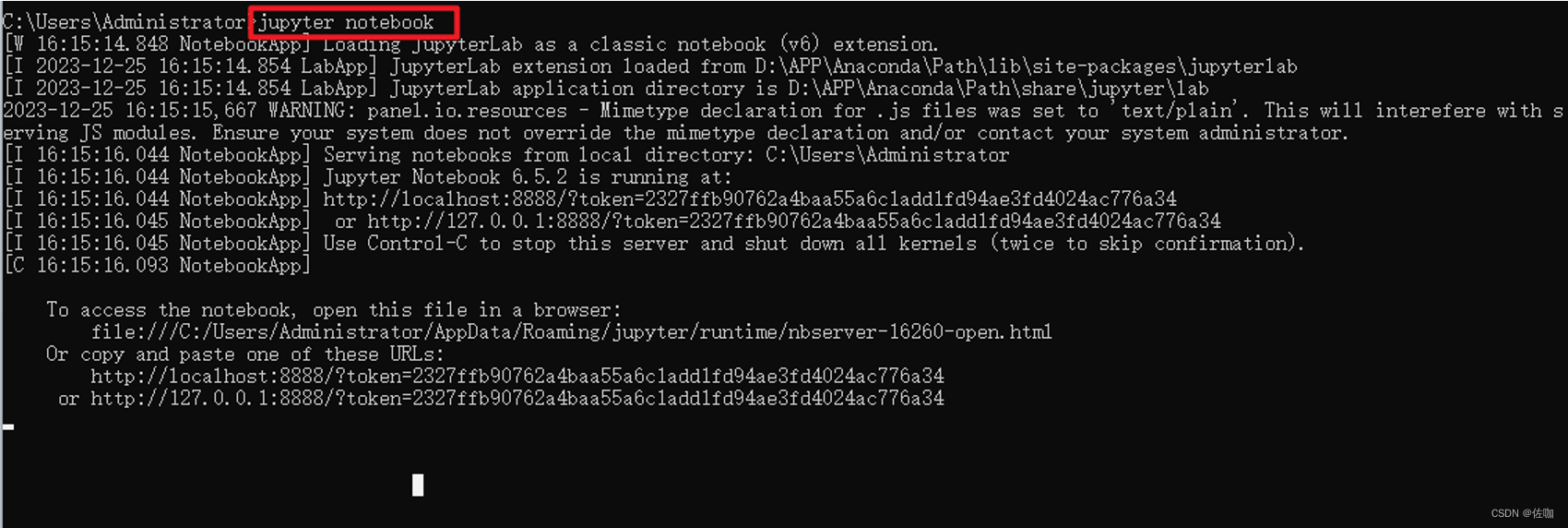
2.1.4 使用Jupyter Notebook
通过上面命令打开后的样子如下:
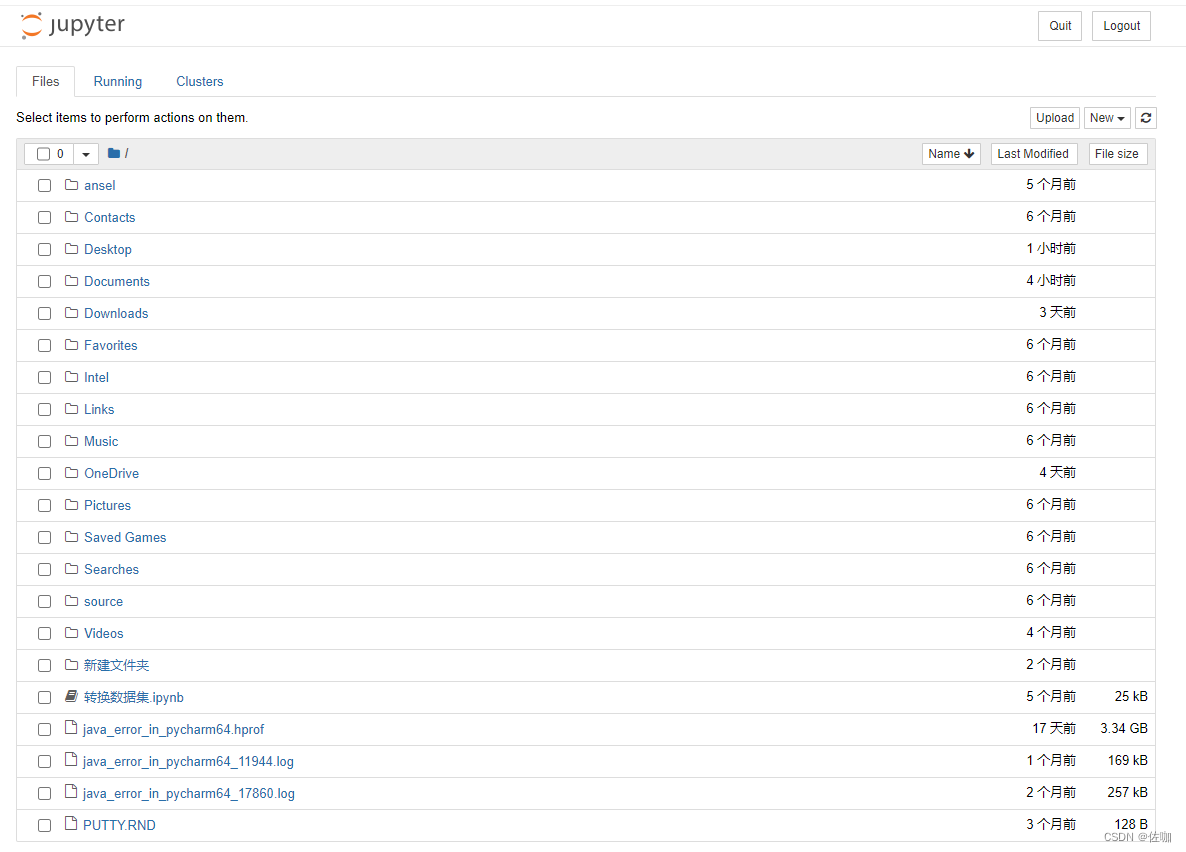
新建文件夹,如下:
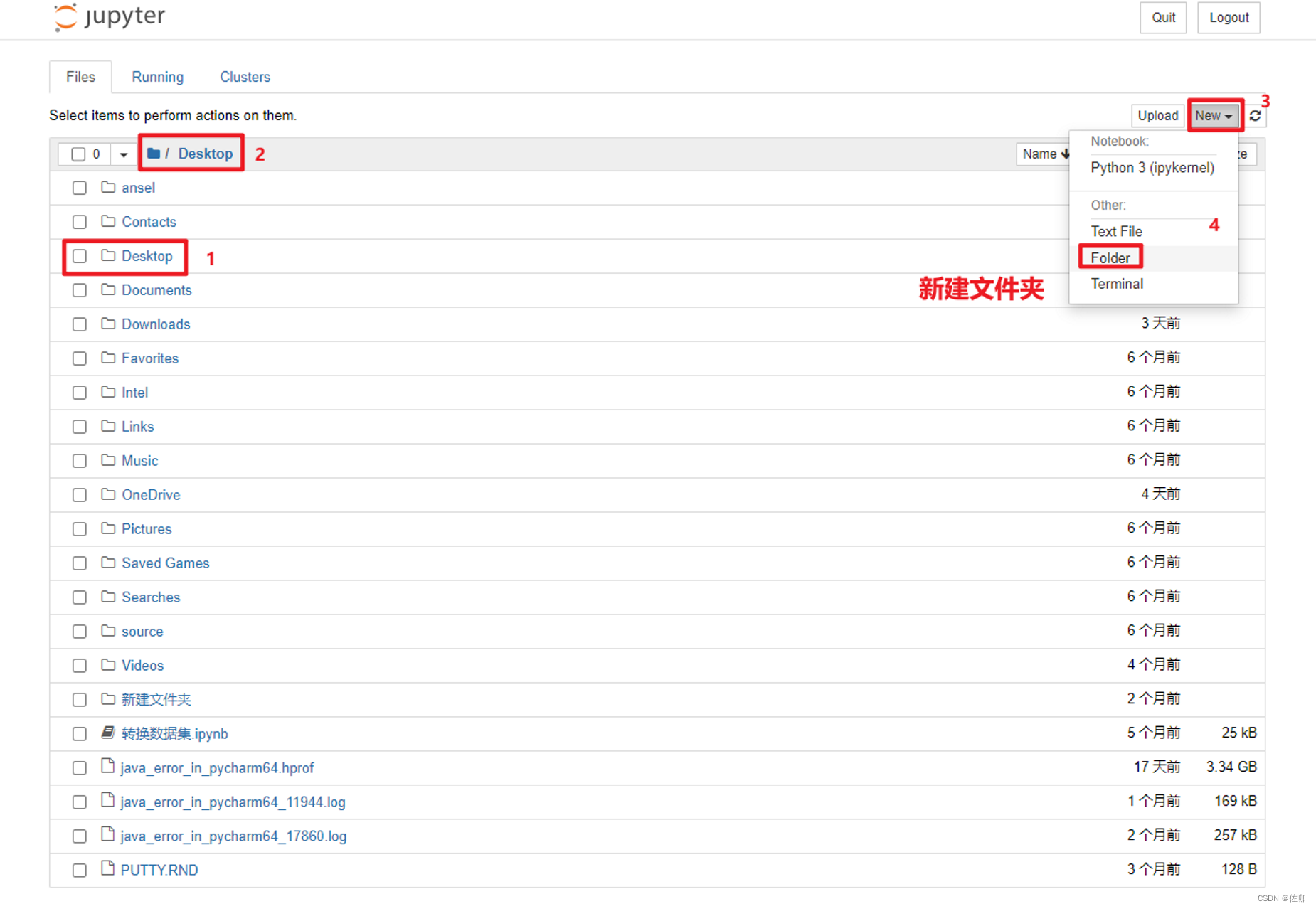
新建好文件夹后自定义修改文件夹名字:
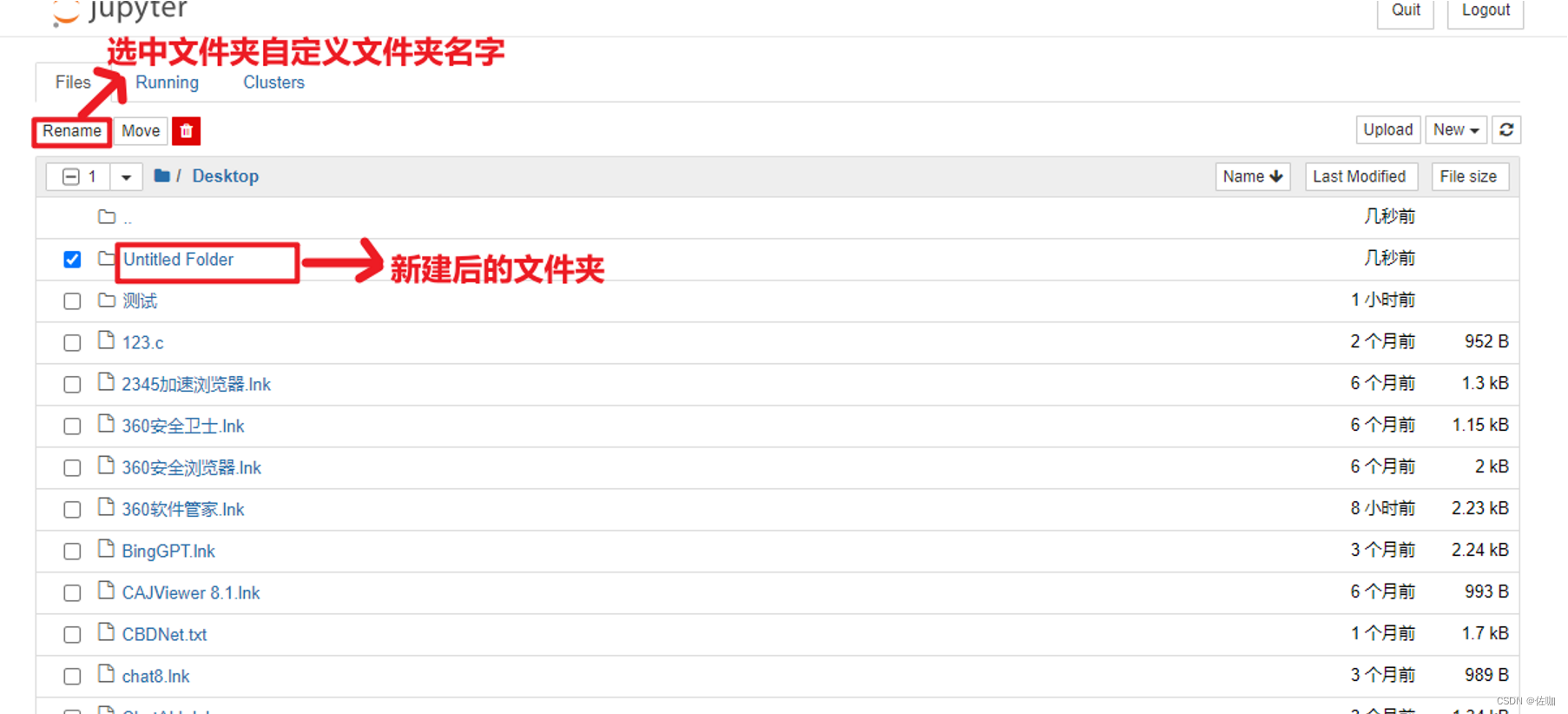
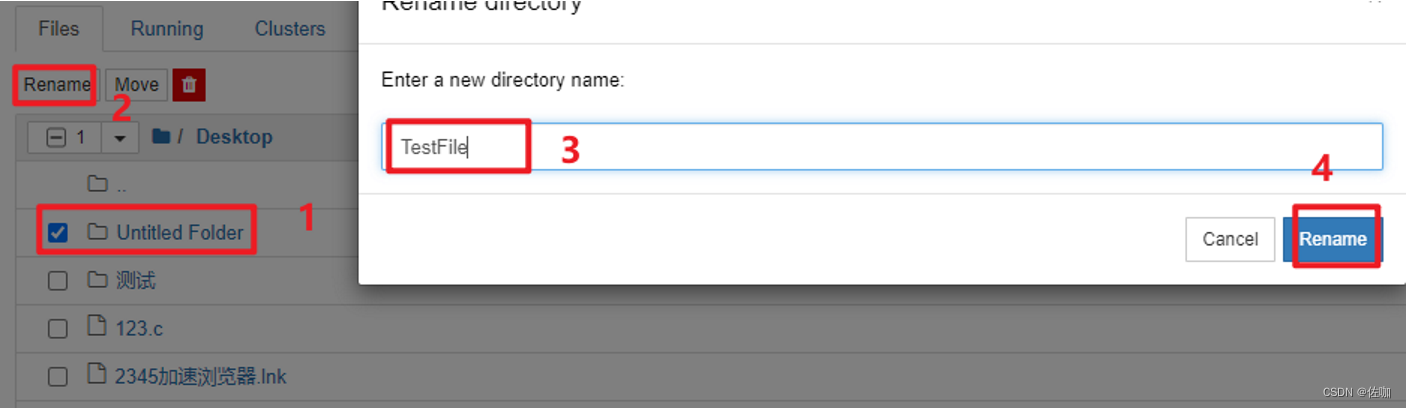
选择编译环境,可以是Python,C++,Java等其它语言。
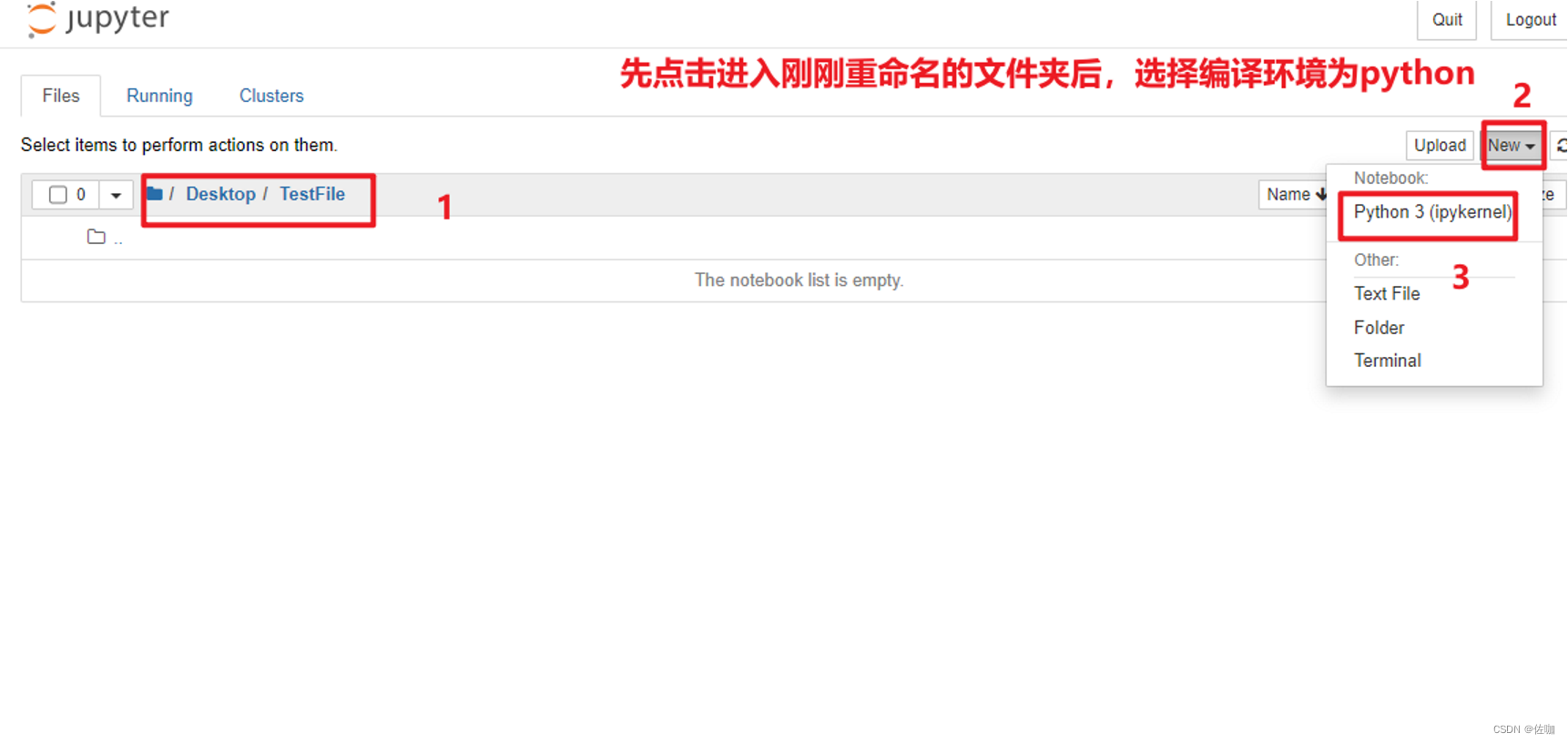
选择好编译环境后的样子如下:
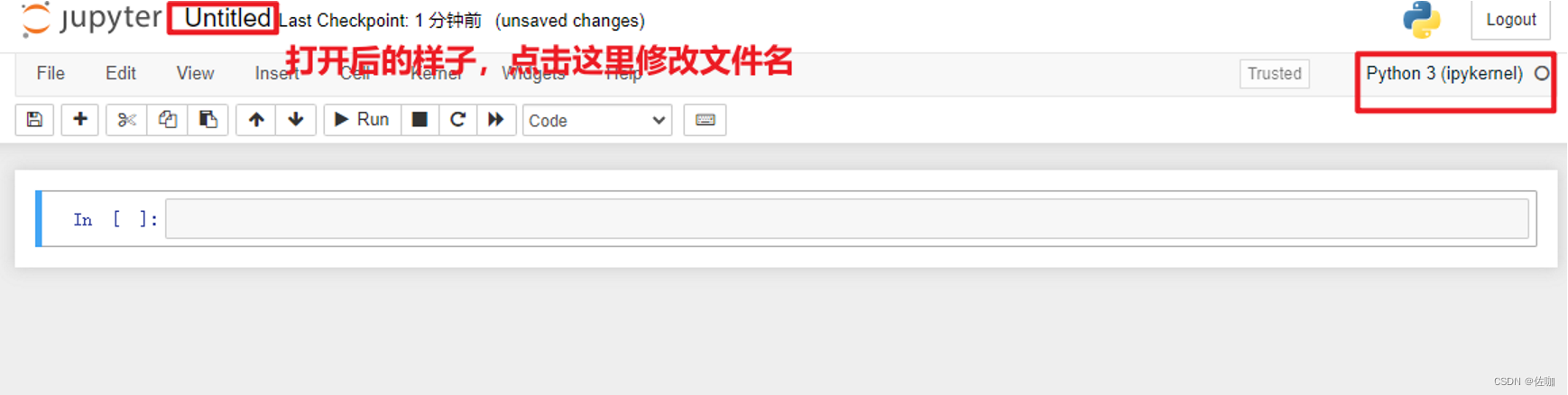
重命名.ipynb脚本文件名字,如下:
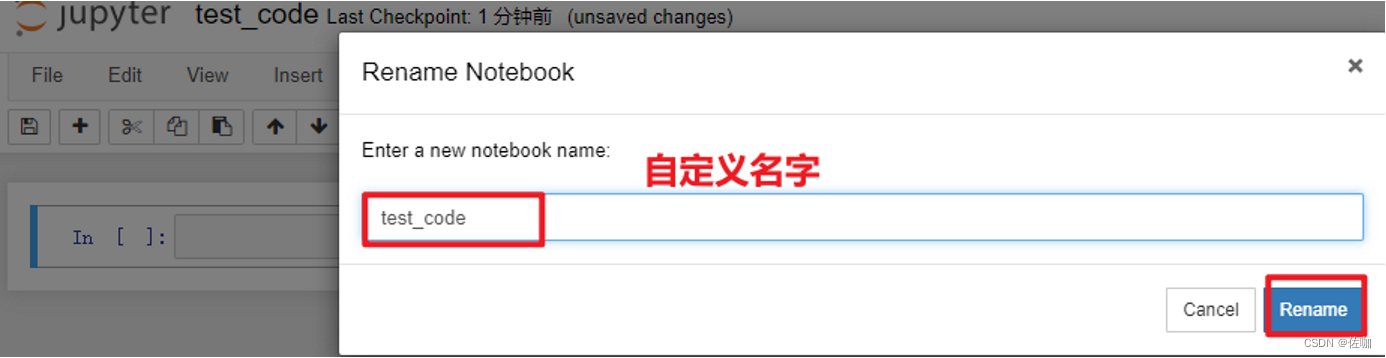
对应的电脑桌面文件夹如下:
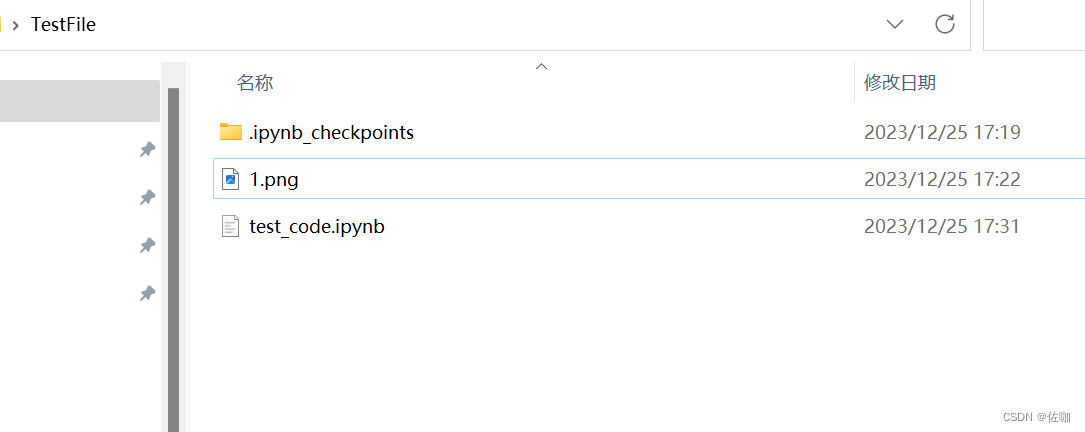
编辑代码测试使用,如下:
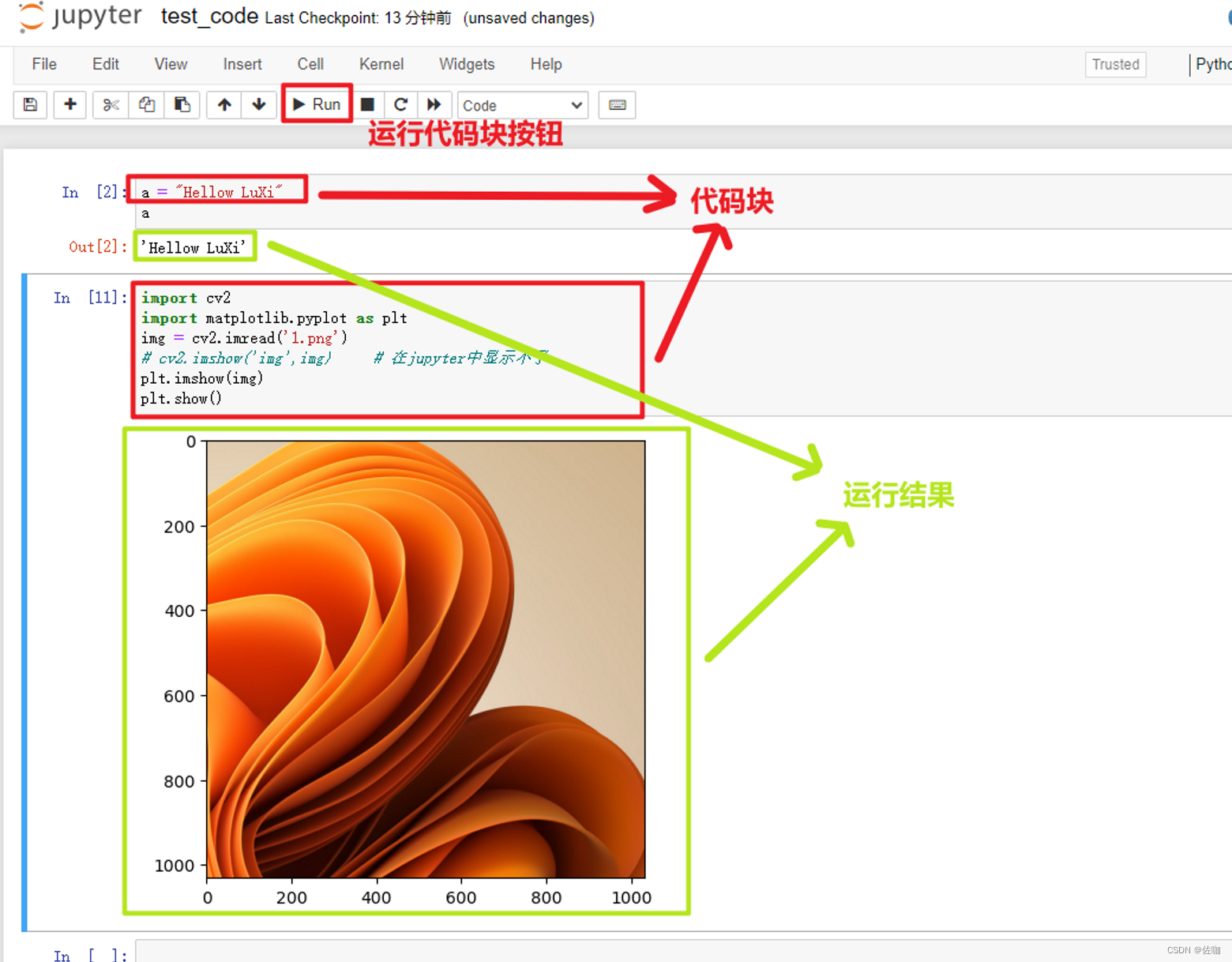
2.2 VScode中安装及使用
本教程中使用的是轻量级的VScode
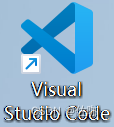
2.2.1 安装Jupyter
打开VScode后,直接在搜索框中输入jupyter,找到直接点击安装,如下,使用的前提是在VScode中已经安装的python,如果没有安装的,同样在搜索框中输入python,找到直接点击安装即可。
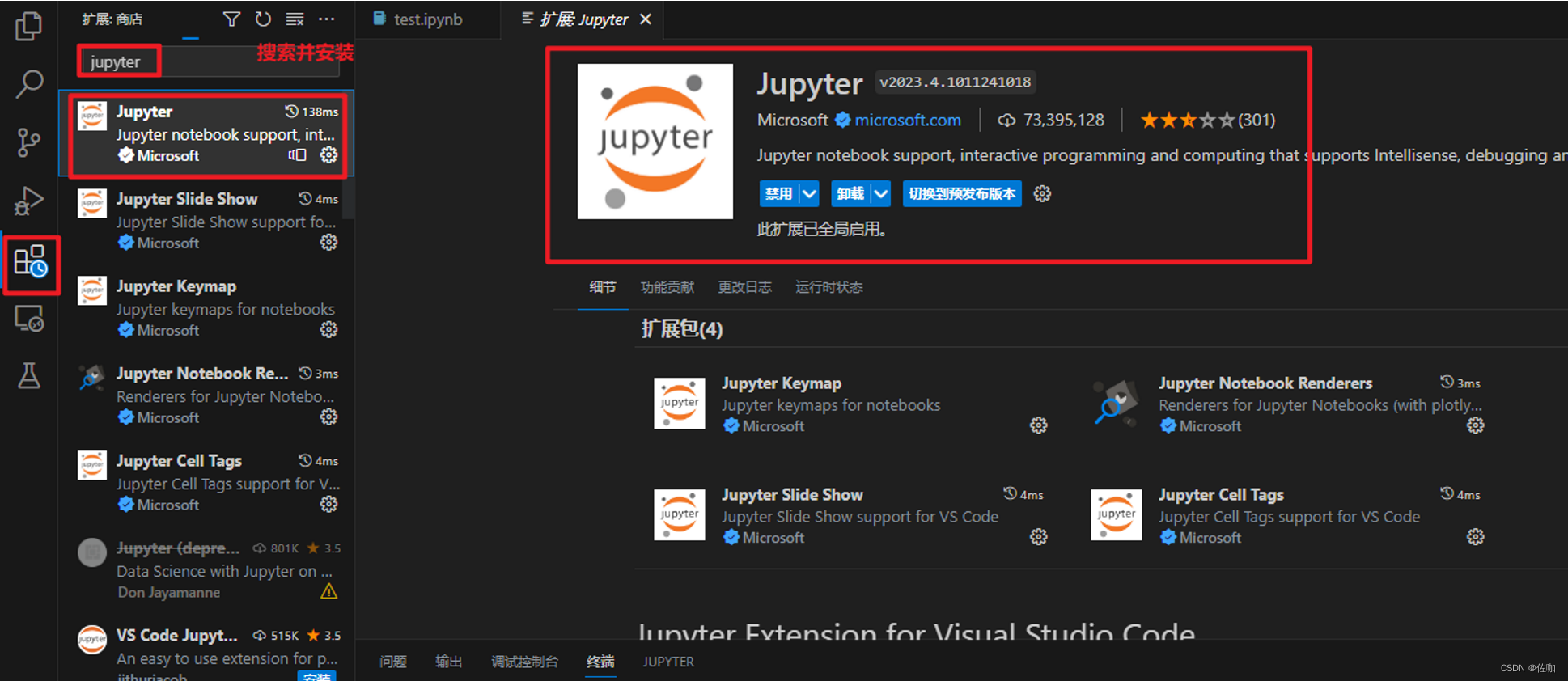
2.2.2 使用Jupyter
安装好后直接打开本地电脑磁盘中的文件夹,如下:
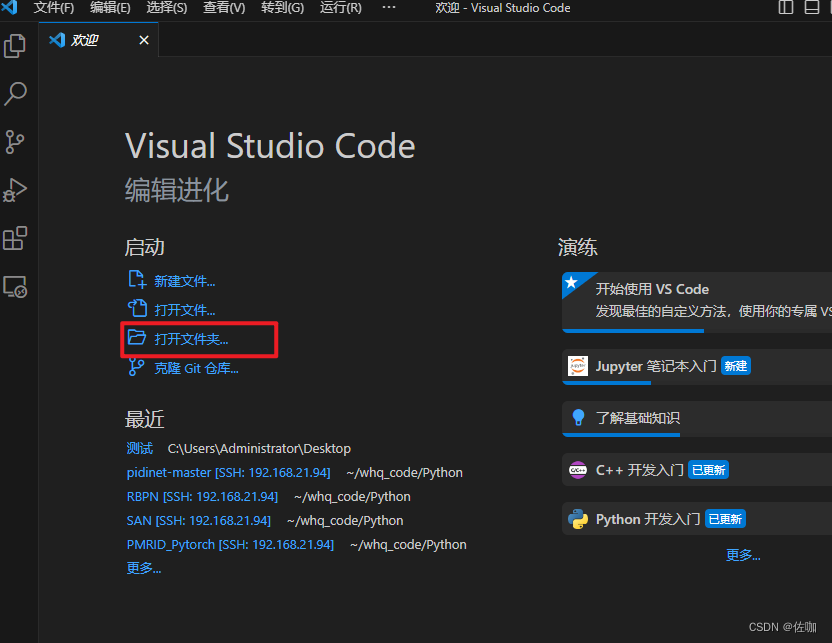
打开文件夹后,创建.ipynb脚本,注意创建的文件一定要以.ipynb结尾,如下:
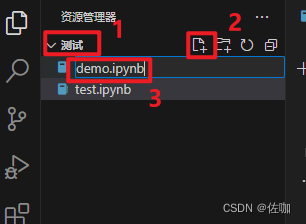
在上面创建好的脚本文件中写入测试代码,如下:
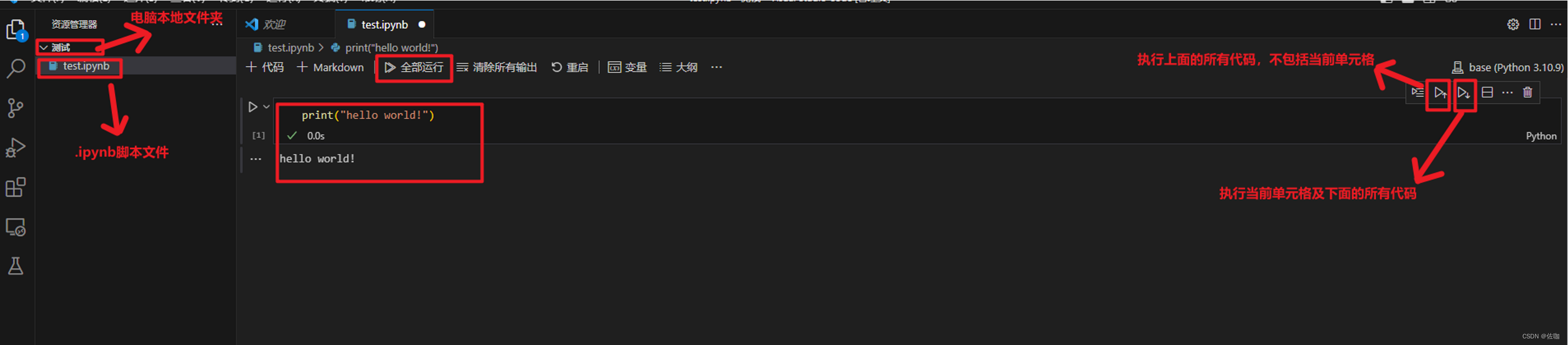
关于代码按钮和Markdown按钮的使用如下:
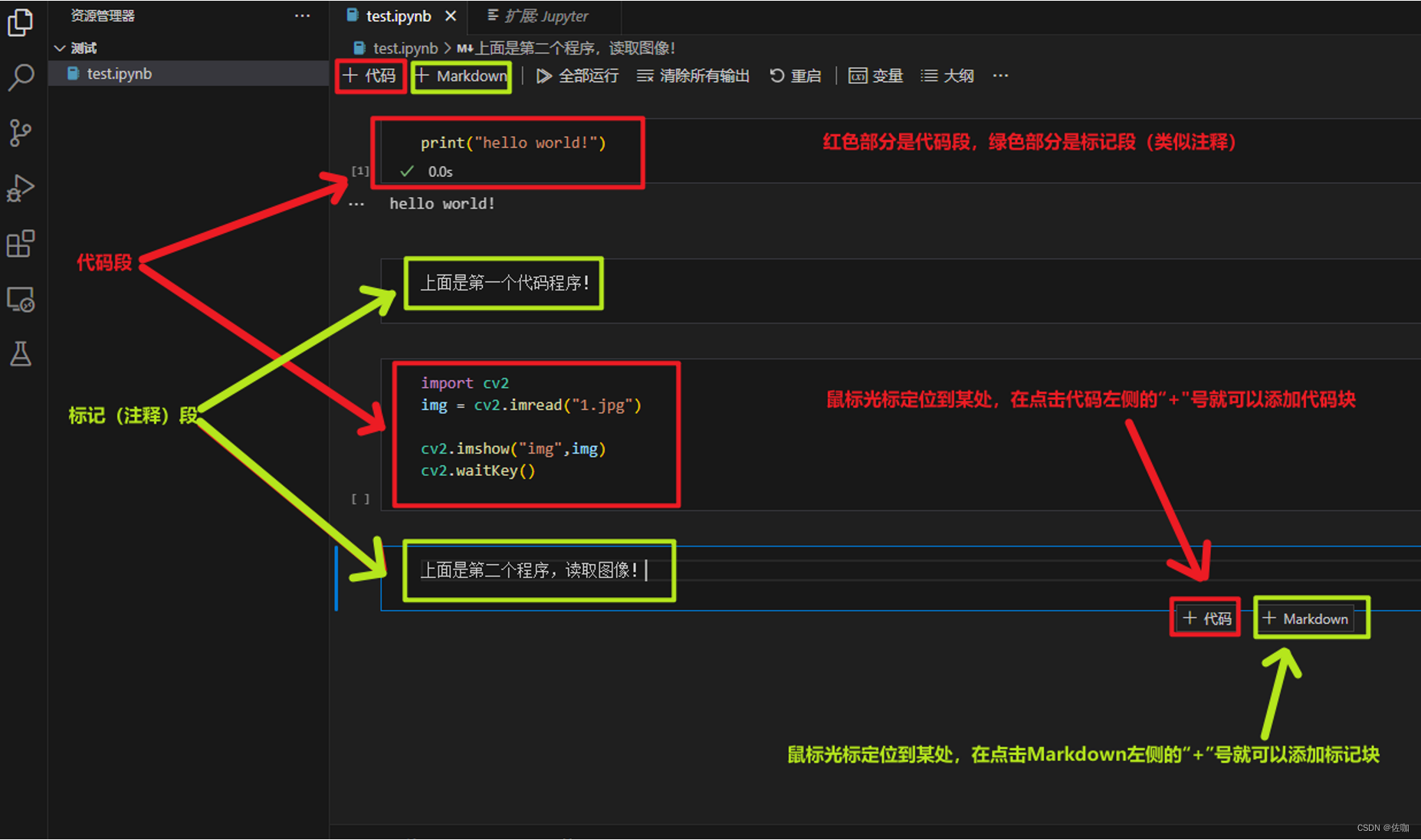
三、常用命令
3.1 命令模式
Esc:进入命令模式
Enter:进入编辑模式
Shift-Enter:运行当前单元,并选中下一个单元
Ctrl-Enter:运行当前单元
Alt-Enter:运行当前单元,在其下插入新单元
Y:将当前单元转换为代码单元
M:将当前单元转换为 Markdown 单元
R:将当前单元转换为原始单元
3.2 编辑模式
Tab:代码补全或缩进
Shift-Tab:工具提示
Ctrl-]:缩进
Ctrl-[:取消缩进
Ctrl-A:全选
Ctrl-Z:撤销
Ctrl-Shift-Z:重做
Ctrl-Y:重做
3.3 基础命令
Ctrl-C:复制
Ctrl-V:粘贴
Ctrl-X:剪切
Ctrl-S:保存
Ctrl-O:打开
Ctrl-P:预览
Ctrl-L:清屏
Ctrl-K:删除当前行
要运行当前单元,并选中下一个单元,您可以按 Shift-Enter。
要将当前单元转换为代码单元,您可以按 Y。
要全选当前单元,您可以按 Ctrl-A。
要复制当前单元,您可以按 Ctrl-C。
四、总结
以上就是Jupyter Notebook的安装及在网页端和VScode中使用的详细图文教程,两个平台都可以使用,我个人比较喜欢在VScode中使用,学者根据个人喜好选择使用。
总结不易,多多支持,谢谢!